DRIVER IRQL NOT LESS OR EQUAL — одна из самых распространенных ошибок в Windows, обычно возникающая в виде «синего экрана смерти». В чем причины ее появления, и как решить проблему? Разбираемся в данном материале.
Что означает ошибка DRIVER IRQL NOT LESS OR EQUAL
Сам текст сообщения содержит подсказку, правда понятную только знающим людям и администраторам. Чтобы выяснить природу проблемы, необходимо расшифровать код, поделив его на три составляющие:
- DRIVER — ошибка затрагивает драйвер, возможно и не один. Чаще всего проблема кроется именно здесь;
- IRQL — система прерывает запрос или неправильно рассматривает приоритеты. Устройство ошибочно ставит высокие приоритеты на разные драйверы или занижает их;
- NOT LESS OR EQUAL — «не меньше или равно». Здесь подразумевается, что уровень приоритета драйвера сравнялся с другим, процесс которого он прерывает. Здесь стоит знать о правиле — ниже уровень, выше приоритет.
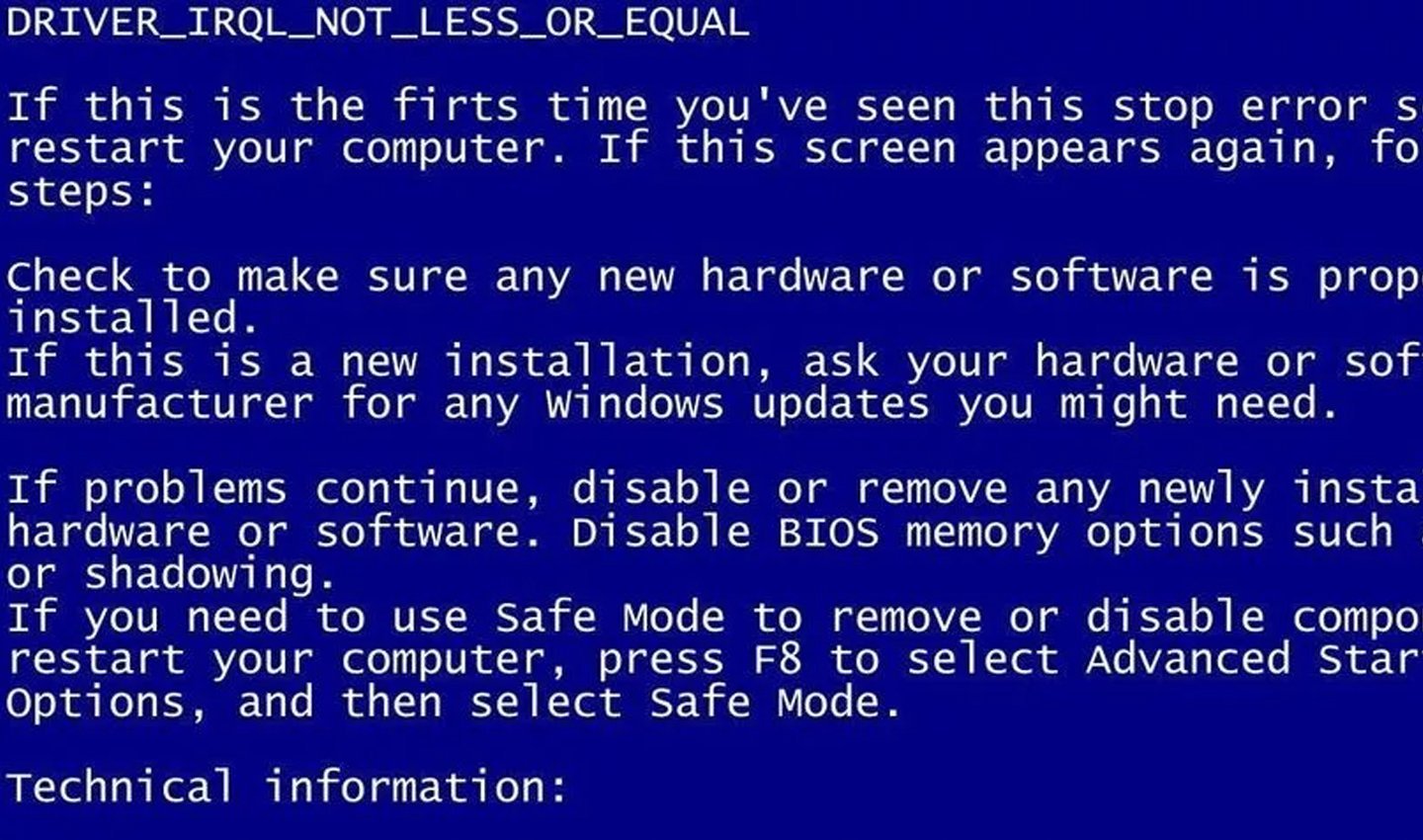 Источник: Safereactor / Ошибка DRIVER IRQL NOT LESS OR EQUAL
Источник: Safereactor / Ошибка DRIVER IRQL NOT LESS OR EQUAL
Причины появления ошибки DRIVER IRQL NOT LESS OR EQUAL
Проблема носит комплексный характер. Один процесс не спровоцирует этот код остановки, он возникает под влиянием общего сбоя в оборудовании. Для идеального решения проблемы потребуется рассмотреть все возможные варианты.
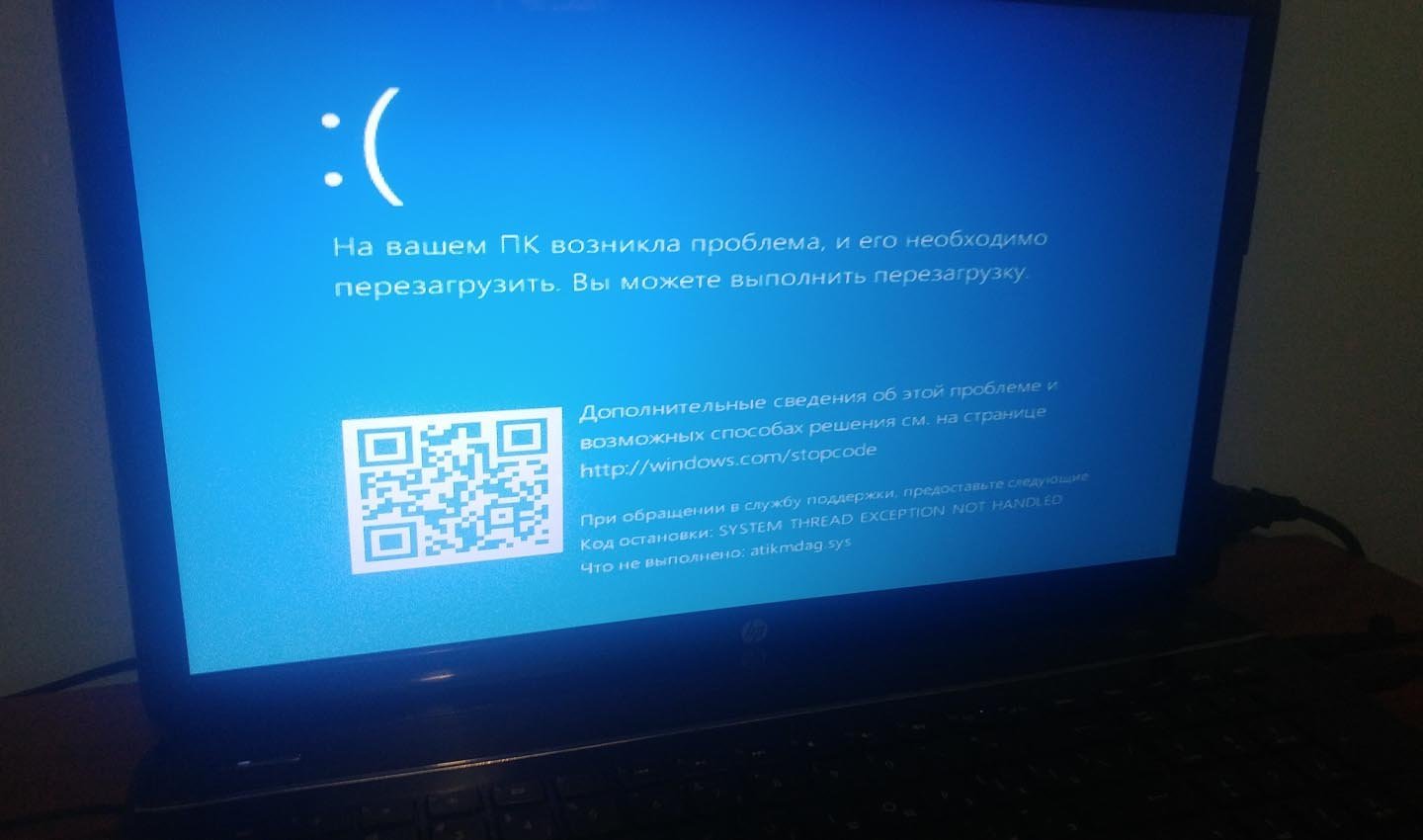 Источник: Otvet.mail / Ошибка в установке драйверов
Источник: Otvet.mail / Ошибка в установке драйверов
Ниже приведены наиболее распространенные и часто встречающиеся причины:
- Несовместимые драйверы. Возникает после установки нового аппаратного устройства;
- Вышедшее из строя оборудование. Может означать повреждение «материнки» или оперативки;
- Влияние вируса. Большинство вредоносных приложений комплексно наносят вред системе. Вполне возможно, что часть программных файлов Windows повреждены, или вовсе отсутствуют;
- Неисправный реестр. Если проблема возникла после обновления ПО, значит изменения затронули реестр;
- Частичная установка драйвера. Если процесс был прерван на середине, то программное обеспечение не будет функционировать должным образом, или даже навредит системе.
Как исправить ошибку DRIVER IRQL NOT LESS OR EQUAL
Так как проблема комплексная, потребуется несколько решений для полной починки системы. Для этого нужно рассмотреть доступные варианты, выбрать наиболее подходящие к вашему случаю, а еще лучше испробовать все поочередно, чтобы вернуть системе работоспособность.
Запуск Windows 10 в безопасном режиме
Безопасный режим позволяет функционировать системе с минимальным количеством задействованных функций и процессов. Если причина кроется в стороннем софте или драйвере, данный режим не допустит повторного сбоя. Для его активации действуем так:
- Перейдите в «Пуск», выберите «Параметры»;
- Найдите иконку «Обновление и безопасность»;
- Отыщите раздел «Восстановление», кликните на «Перезагрузить сейчас»;
- Далее поочередно выбирайте «Поиск и устранение неисправностей» — «Дополнительные параметры» — «Параметры загрузки»;
- Если последний блок отсутствует, выберите «Просмотреть другие параметры восстановления», он находится там;
- Кликните «Перезагрузить»;
- Далее появится окно с разными видами загрузки. Чтобы перейти в безопасный Режим, нужно нажать клавишу 4 или же F4.
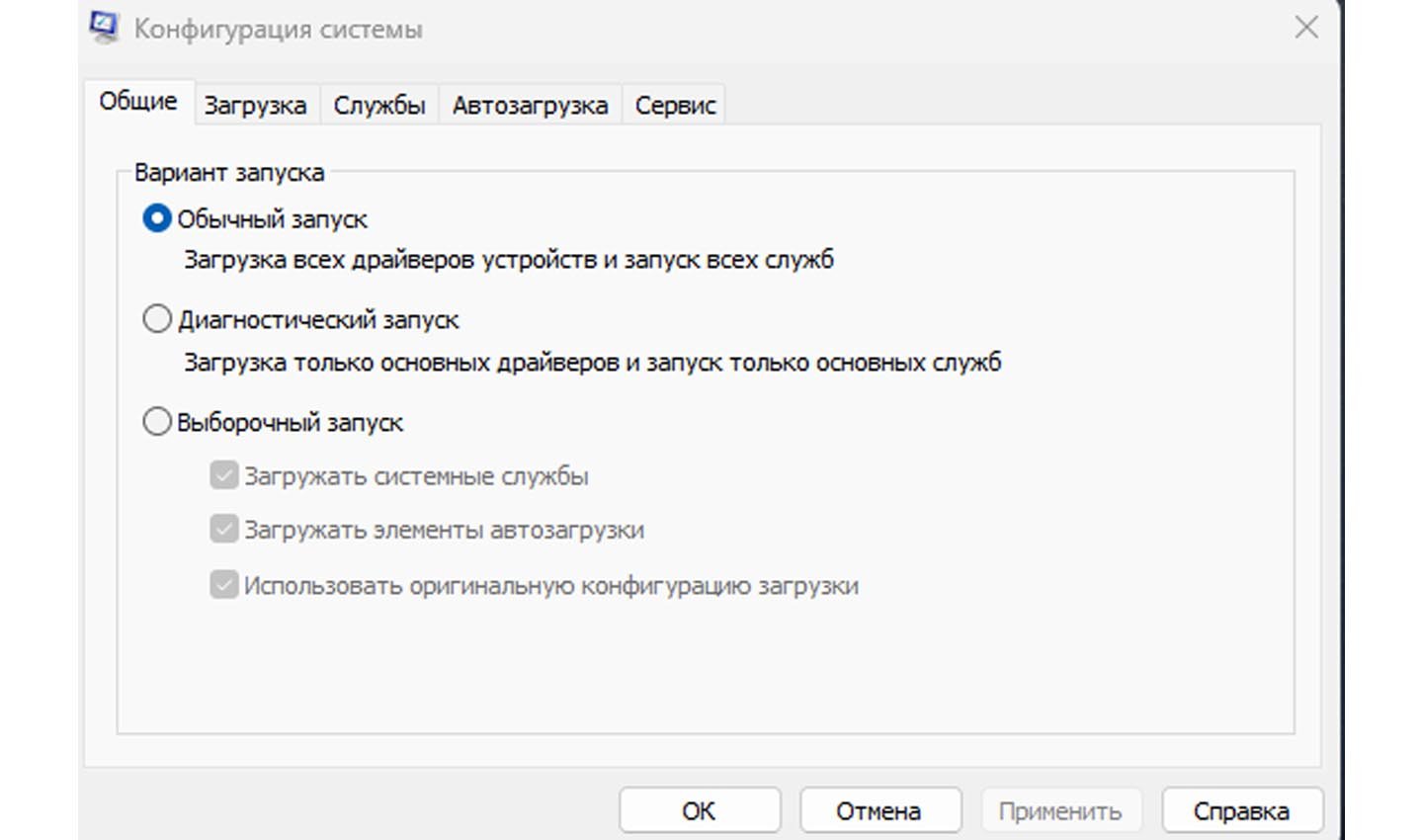 Источник: CQ / Запуск Windows 10 в безопасном режиме
Источник: CQ / Запуск Windows 10 в безопасном режиме
По завершении нужно перезагрузить устройство. Если проблема исчезла, значит причина крылась в стороннем софте.
Проверка диска на наличие ошибок
Проблема часто возникает из-за поврежденных системных файлов. Чтобы узнать наверняка, необходимо проверить жесткий диск, следуя инструкции ниже:
- Зайдите в «Пуск», в поле поиска введите «Командная строка»;
- Нажмите ПКМ и запустите ее от имени администратора;
- Там введите команду chkdsk C:/f и нажмите Enter. При необходимости замените название раздела на соответствующую букву.
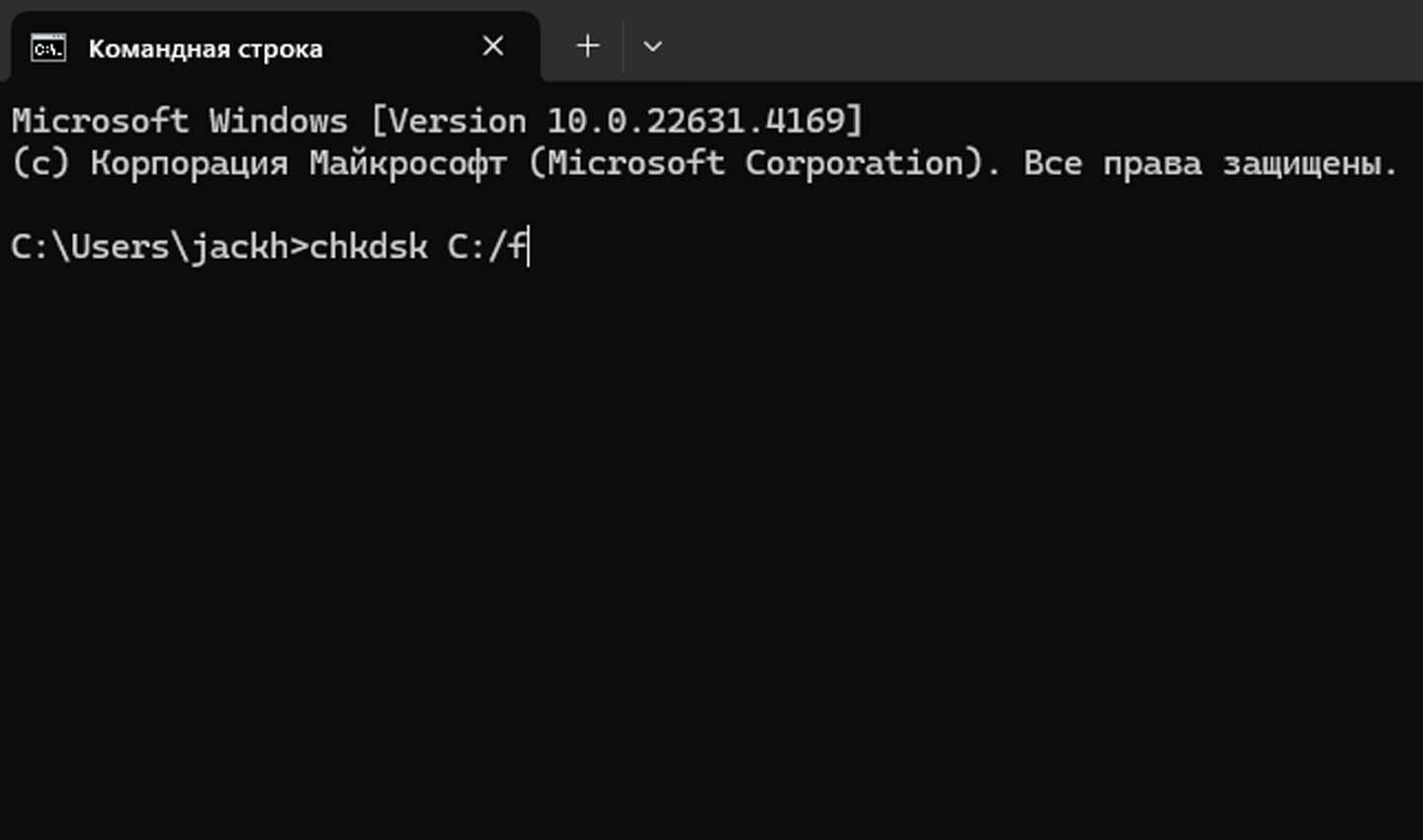 Источник: CQ / Проверка диска на наличие ошибок с помощью командной строки
Источник: CQ / Проверка диска на наличие ошибок с помощью командной строки
Дождитесь завершения процесса и перезагрузите ПК.
Проверка памяти и оборудования
Если причина кроется не в ПО, то дело может заключаться в аппаратном сбое. Для изучения ситуации необходимо провести тестирование оперативной памяти ПК. В системе есть специальный инструмент на такой случай — Memory Diagnostic. Чтобы воспользоваться им, сделайте следующее:
- Откройте «Пуск», вбейте в поисковую строку «Диагностика памяти»;
- Откройте утилиту, выберите пункт «Перезагрузить сейчас и проверить наличие проблем». Запустится процесс сканирования.
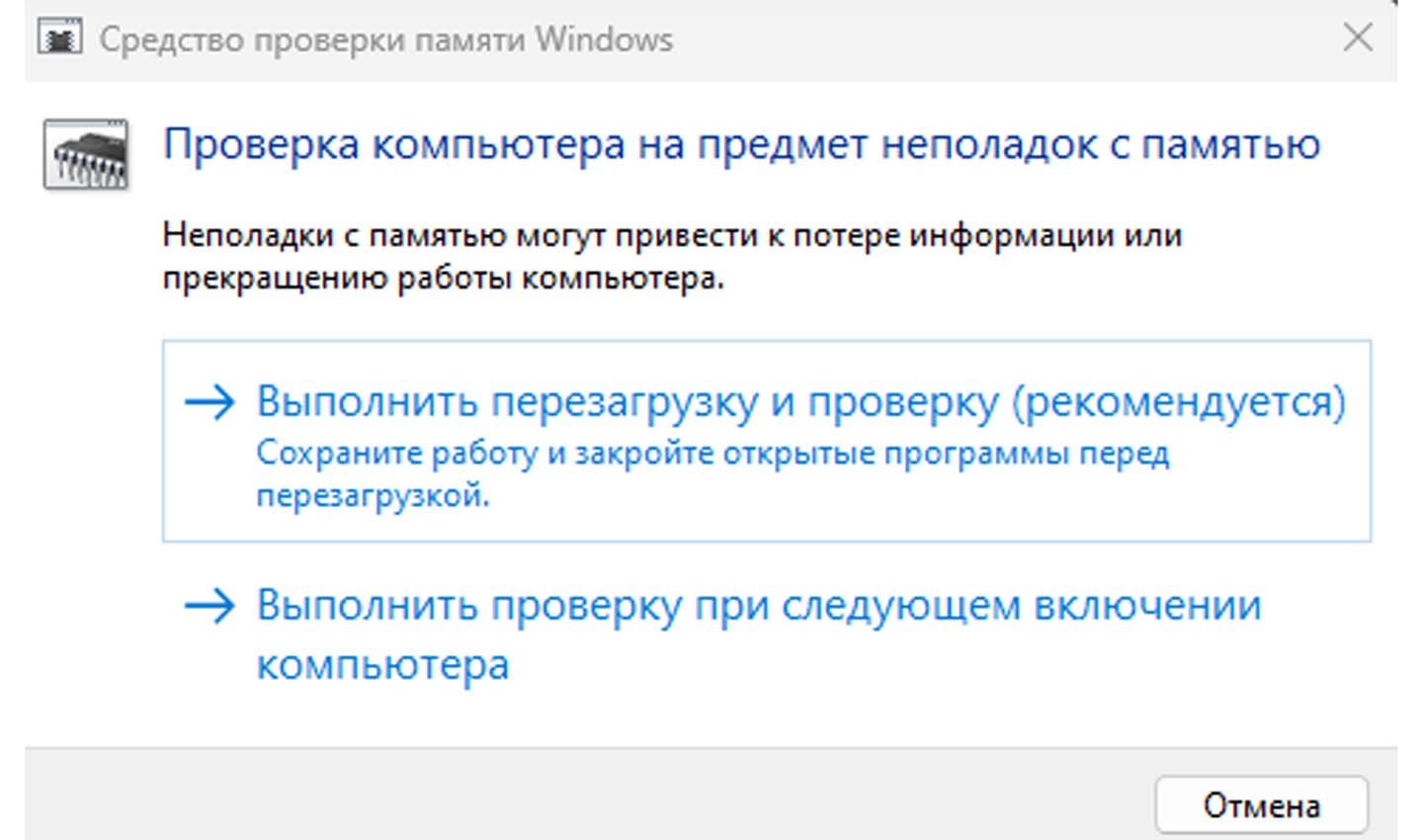 Источник: CQ / Проверка памяти в Windows
Источник: CQ / Проверка памяти в Windows
Если в результате сканирования происходит ошибка, значит источник проблемы найден. В подобной ситуации рекомендуется произвести замену оперативки, чтобы восстановить работоспособность.
Обновление или восстановление
Иногда ошибка выскакивает после внесения новых настроек. Здесь лучше не испытывать прочность системы, а откатить все изменения или обновить ОС, при наличии новой версии. Откат, он же восстановление, не приводит к утрате личных файлов и данных, а возвращает компьютер в состояние 12 и более часов назад. Обновить ПК легко — необходимо перейти в «Пуск», открыть «Параметры», найти раздел «Обновления и безопасность» и проверить наличие таковых.
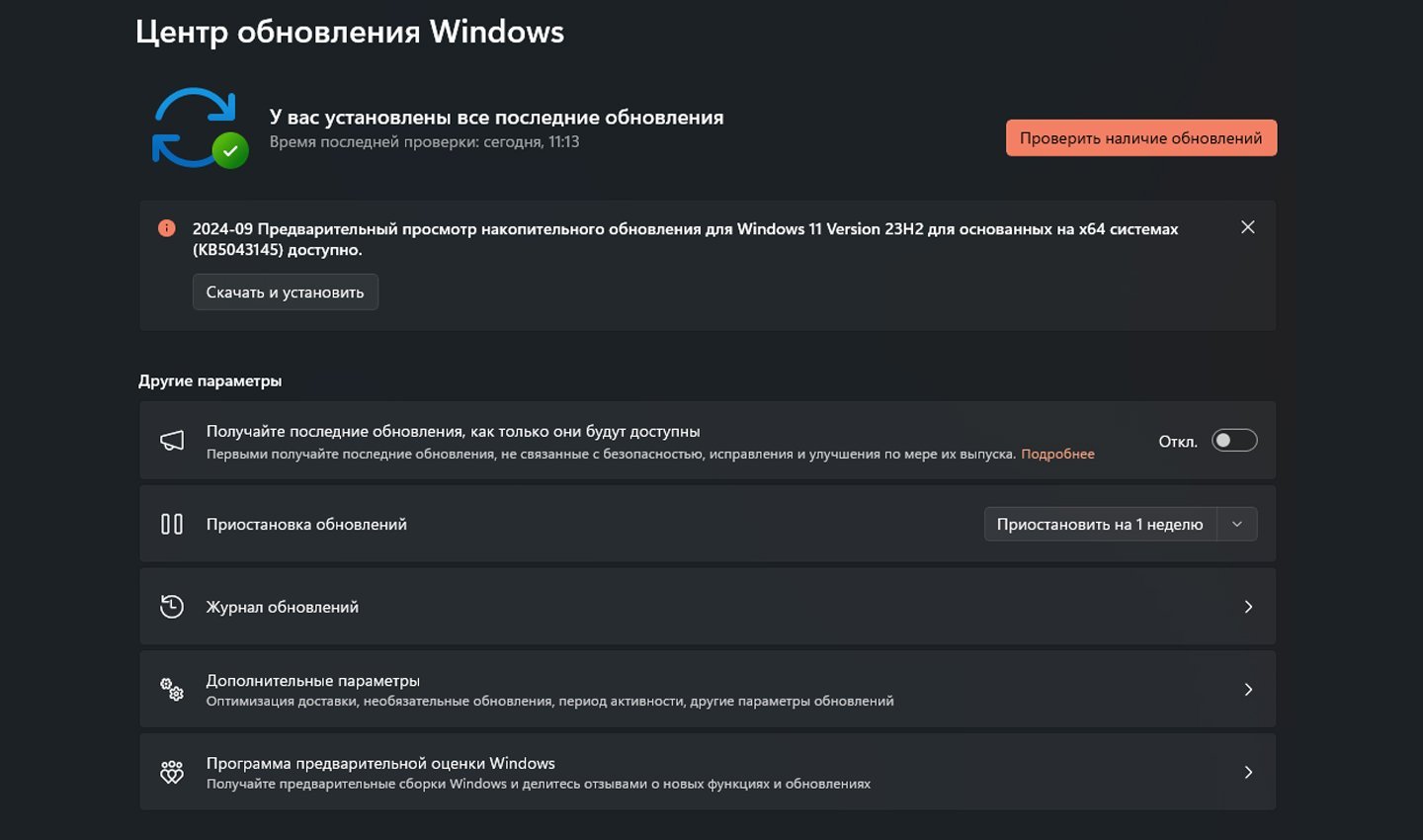 Источник: CQ / Обновление Windows
Источник: CQ / Обновление Windows
Если же они отсутствуют, значит переходим к восстановлению:
- Зайдите в «Пуск», найдите через поисковую строку «Восстановление системы»;
- После перехода в раздел выберите «Создать точку восстановления»;
- Вы перейдете в следующее окно. Там нужно нажать «Защита системы» и «Восстановление системы»;
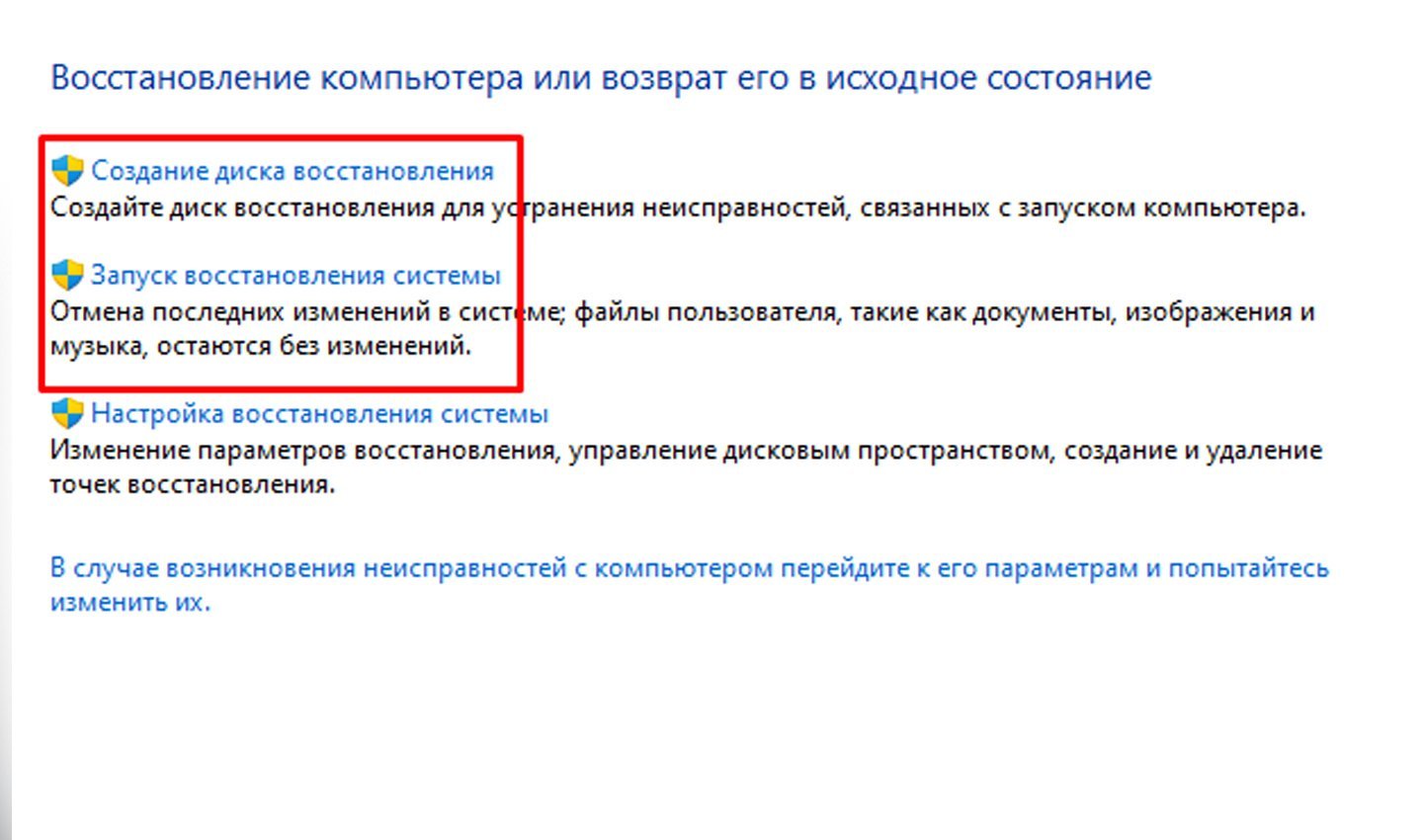 Источник: CQ / Востановление Windows
Источник: CQ / Востановление Windows
- Ознакомьтесь с инструкцией на экране и кликните на «Далее»;
- Поставьте флажок в пункте «Показать больше точек восстановления», выберите временной отрезок до установки новых настроек. Жмите «Далее»;
- Проследуйте всем рекомендациям до конца и восстановите систему. По завершении нужно перезагрузить устройство.
Запуск диагностики оборудования
Аппаратный сбой, вызвавший ошибку, может быть причиной всплывающего окошка с уведомлением DRIVER IRQL NOT LESS OR EQUAL. Чтобы удостовериться в этом, нужно воспользоваться еще одним специальным системным инструментом — диагностикой оборудования.
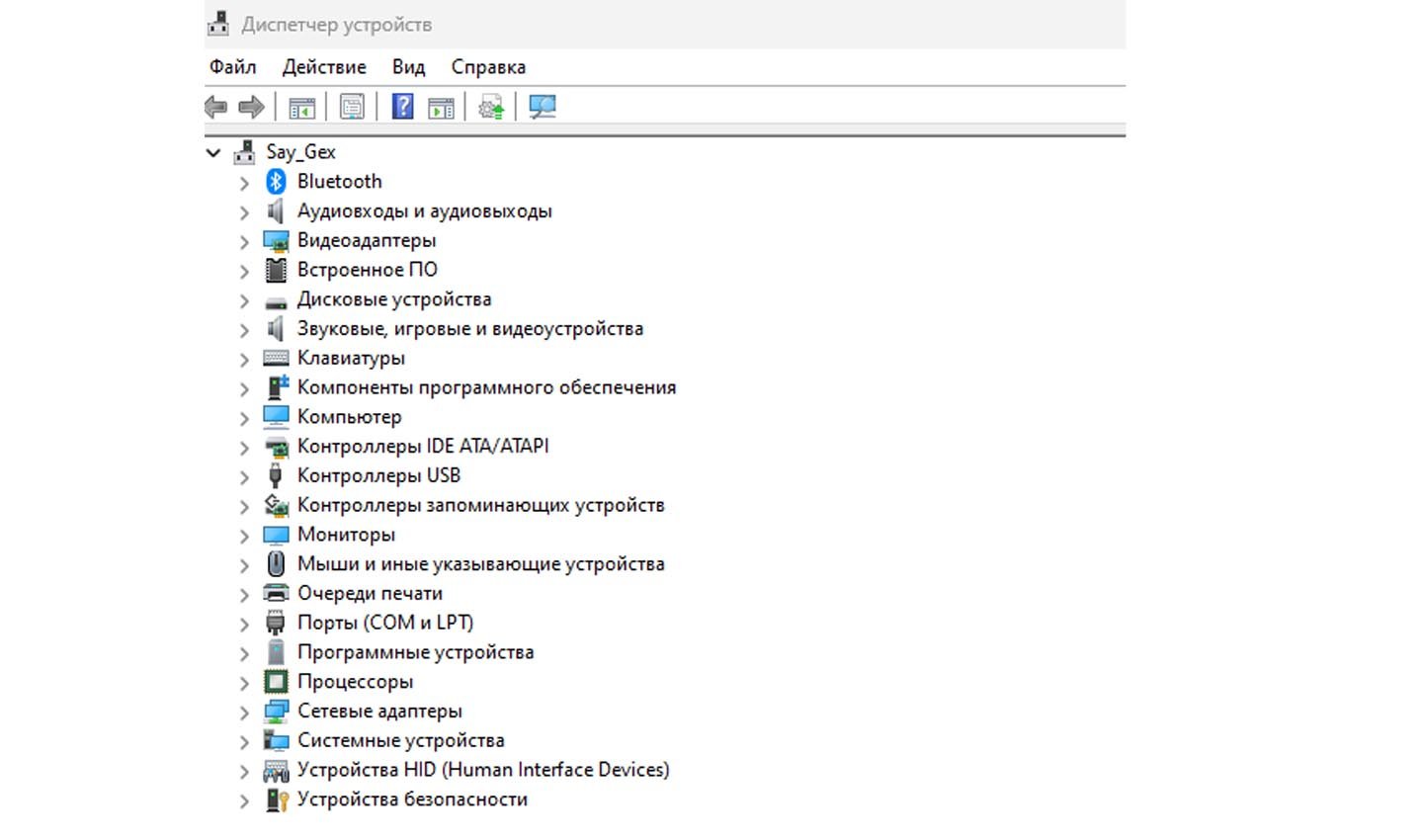 Источник: CQ / Диагностика оборудования в Windows
Источник: CQ / Диагностика оборудования в Windows
Делается это так:
- Открываете «Пуск», переходите в «Настройки»;
- Жмете на «Обновление и безопасность»;
- Там находите раздел «Устранение неполадок», выбираете «Оборудование и устройства» в колонке справа;
- Далее останется только запустить инструмент и дождаться окончания сканирования.
При условии, что проблема именно аппаратная, программа покажет ее. Если дефекты не обнаружены, значит придется искать причину дальше.
Отключение кэширования памяти
В десятой Windows есть функция кэширования памяти, чтобы хранить все данные в ОЗУ компьютера. Преимущество такого решения в возможности получить быстрый доступ к важной или потерянной информации. При этом опция может даже остановить рассматриваемую ошибку.
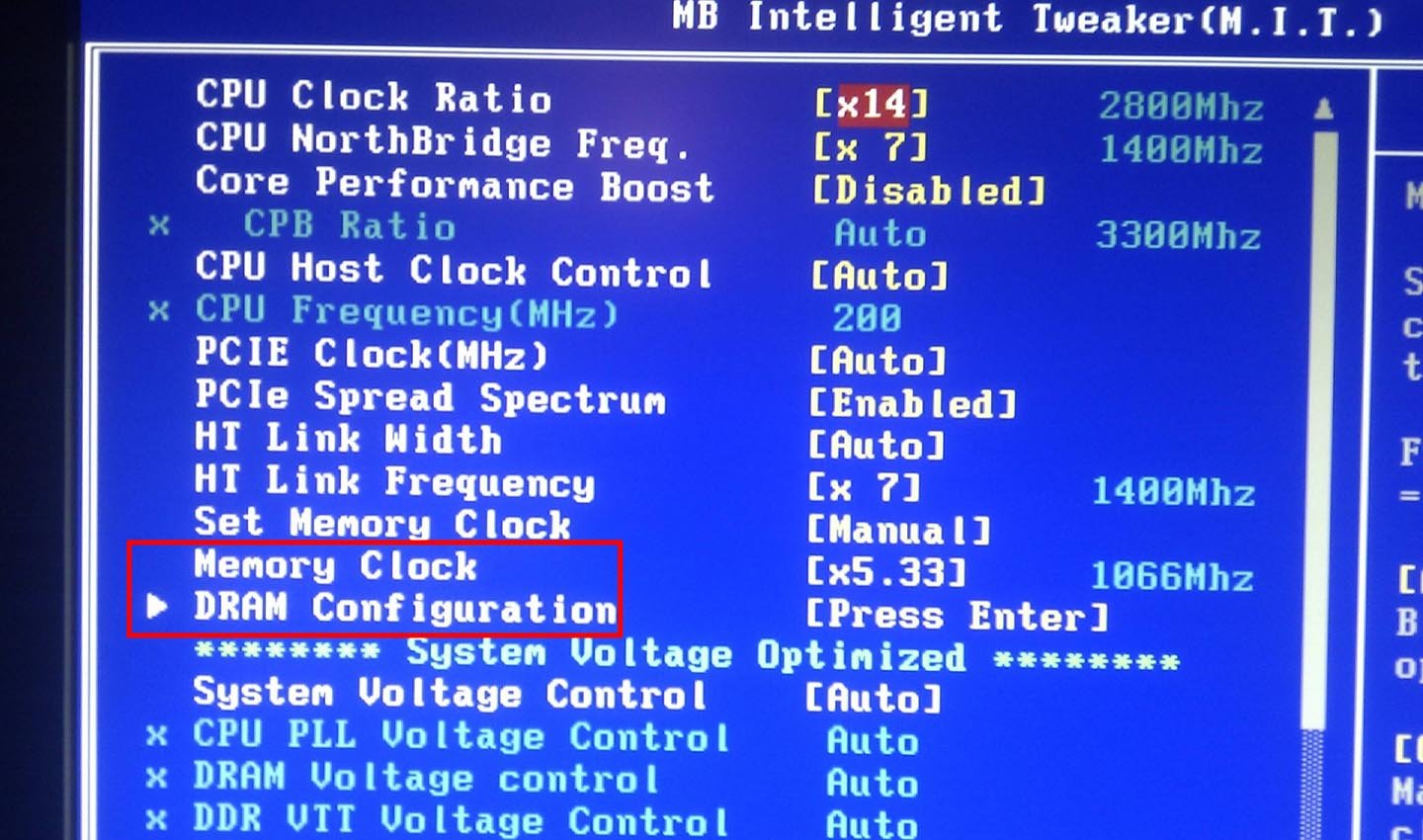 Источник: Overclock / Отключение кэширования памяти в BIOS
Источник: Overclock / Отключение кэширования памяти в BIOS
Для этого следуем инструкции ниже:
- Перезагрузите устройство, нажмите на клавишу F1, F5, F8, Esc или Del во время включения загрузочного экрана, чтобы открыть BIOS;
- Выберите дополнительные настройки в меню;
- Нажмите Enter для входа в них;
- Там отыщите две опции — Shadowing и Cacheable RAM и нажмите на каждой Enter. Переведите их в неактивное состояние — disable;
- По завершении выйдите из раздела, нажав кнопку Esc, и нажмите клавишу Y, чтобы сохранить изменения.
Восстановление реестра
Перед началом процесса рекомендуется создать резервную копию реестра. Так удастся избежать фатальных изменений в случае, если системе будет нанесен значительный ущерб.
По готовности действуйте следующим образом:
- Перейдите в «Пуск», найдите через поиск «Командную строку», запустите ее от имени администратора;
- В открывшемся окне нужно написать команду SFC/scannow и нажать Enter. Тогда будут восстановлены поврежденные файлы.
- По завершении обязательно перезагрузите ПК и проверьте, как повлияли изменения на работу системы.
Переустановка Windows
Если все предыдущие решения были испробованы, а ошибка DRIVER IRQL NOT LESS OR EQUAL сохраняется при запуске ПК или возникает в качестве уведомления, значит какая-то из возможных причин не была найдена. Здесь остается только один вариант — выполнить переустановку системы.
Мера кардинальная, но помогает решить проблему в преимущественном числе случаев. Рекомендуется ставить чистую Windows, не сборку, иначе можно спровоцировать новые ошибки.
Если же даже после переустановки системы проблема не пропала, значит поломка носит механический характер — сбоит какая-то из составляющих, но ОС расценивает ее состояние как «удовлетворительное» и не сообщает об ошибке. Здесь остается только одно — обратиться к специалисту для диагностики комплектующих.
Заглавное фото: Ipvanish


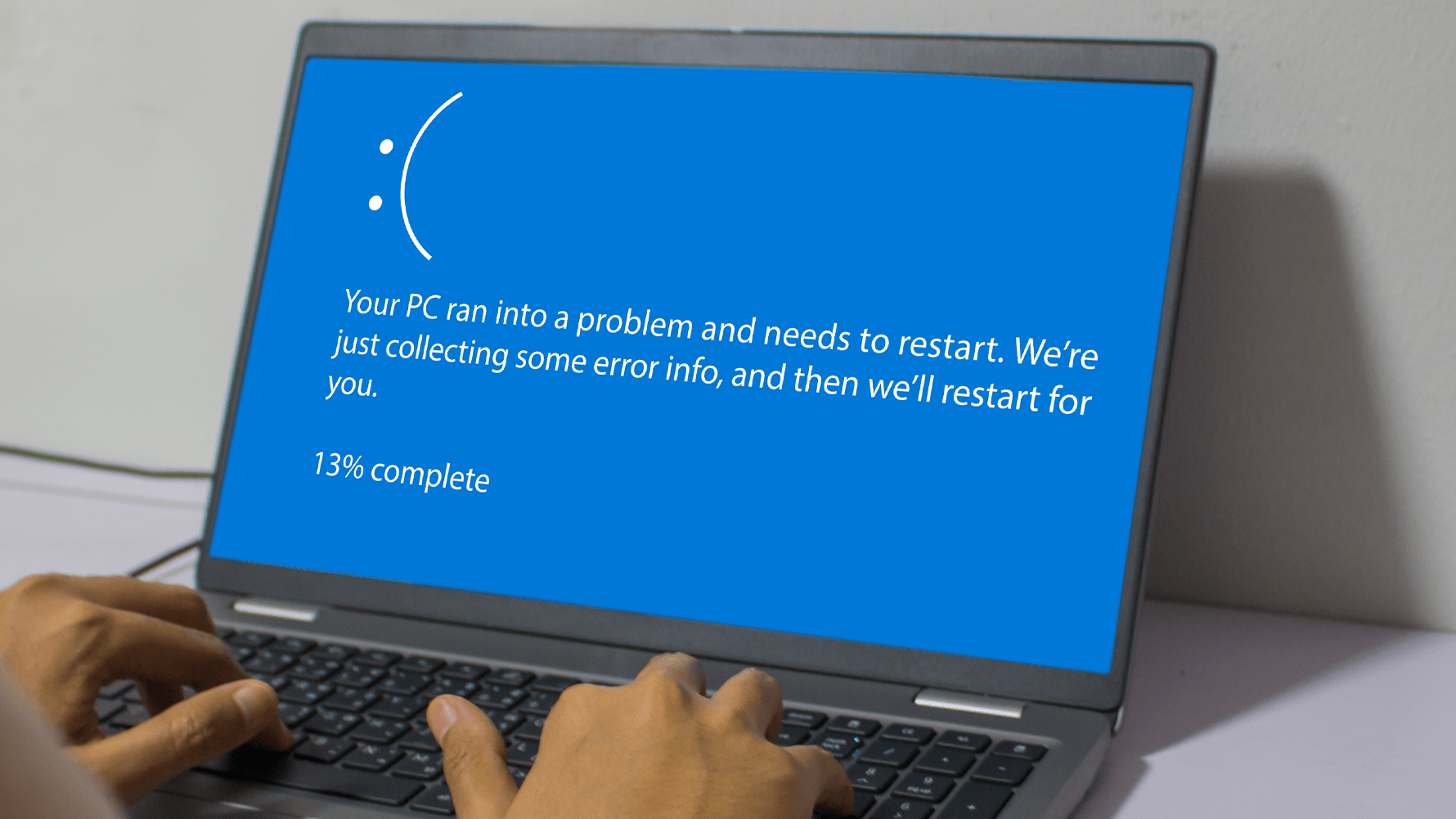
 Дмитрий «Capi26» Колдушко
Дмитрий «Capi26» Колдушко



















3 комментария